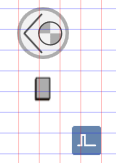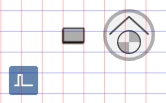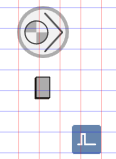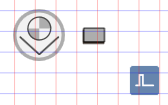Pumpe hinzufügen
Desigo CC enthält eine Standardpumpe für alle geographischen Richtlinien, Standards und technischen Versionen. Nach Hinzufügen zur Grafik wird die Standardpumpe den Anforderungen des Projekts gemäss konfiguriert.
- Führen Sie in der Gruppe Modus eine der folgenden Aktionen durch:
- Klicken Sie Design
 . Zuvor gedrehte Objekte erscheinen in der Standardausrichtung.
. Zuvor gedrehte Objekte erscheinen in der Standardausrichtung. - (Optional) Klicken Sie Test
 . In diesem Fall wird die Pumpe nicht massstabsgetreu dargestellt.
. In diesem Fall wird die Pumpe nicht massstabsgetreu dargestellt. - Wählen Sie im System Browser die Technische Sicht.
- Wählen Sie Technisch > [Netzwerkname] \...\ [Anlage] >
- [PreHcl (Vorwärmer)] > [Pu (Pumpe)]
- [PreHcl (Nachwärmer)] > [Pu (Pumpe)]
- [Ccl (Luftkühler)] > [Pu (Pumpe)]
- [Hum (Befeuchter)] > [Pu (Pumpe)]
- Ziehen Sie das Objekt auf die Grafikseite.
- Das hinzugefügte Objekt erscheint in der maximalen Massstabsgrösse. Damit wird sichergestellt, dass es zu keinen Überschneidungen mit dem Nachbarobjekt kommt
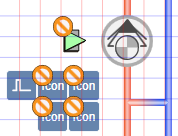 .
.

Hinweis:
Drag & Drop ist nur anwendbar, wenn dem Objekt nach dem Datenimport eine Funktion zugewiesen wird.
Sie können die Objektdaten auf jedem Symbol überprüfen.
Drehen
- Das Ventilatorsymbol wird der Grafik hinzugefügt.
- Klicken Sie in der Gruppe Modus die Option Test
 .
. - Das Pumpensymbol wird gemäss den importierten Datenpunkten und Standardausrichtungen angezeigt
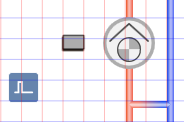 .
. - Wählen Sie das Pumpensymbol.
- Halten Sie die linke Maustaste gedrückt und rechtsklicken Sie, bis das Pumpensymbol in der gewünschten Richtung angezeigt wird.
- Lassen Sie die linke Maustaste los.
- Das Pumpensymbol
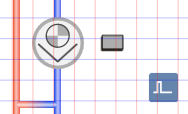 wird in der gewünschten Richtung angezeigt.
wird in der gewünschten Richtung angezeigt.
Richtung der Pumpe | ||||
Direkte Eingabe der Richtung unter Symboleigenschaften > Ersetzung > Richtung | ||||
0 | 1 | 2 | 3 | 4 |
|
|
|
|
|

Hinweis:
Im Zeichenmodus wird die Pumpe immer im Standardzustand angezeigt.
Standardeinstellung ändern
- Das Ventilatorsymbol wird der Grafik hinzugefügt.
- Wählen Sie im Register Ansicht die Option Eigenschaften.
- Das Dialogfeld Symboleigenschaften ist aktiviert.
- Klicken Sie in der Gruppe Modus die Option Test
 .
. - Das Pumpensymbol wird gemäss den importierten Datenpunkten und der gewählten Ausrichtung angezeigt
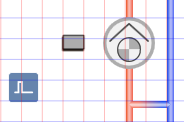 .
. - Wählen Sie das Pumpensymbol.
- Wählen Sie Symboleigenschaften > Ersetzungen.
- Geben Sie im Feld Stil eine Zahl zwischen 0 und 2 ein (siehe Tabelle Pumpenstil definieren).
- Klicken Sie ENTER oder wechseln Sie in ein anderes Eingabefeld, um die Änderung zu aktivieren.
Pumpenstil definieren | ||
Standard | Varianten | Schwedisch/Finnisch |
0 | 1 | 2 |
|
|
|

Hinweis:
Im Zeichenmodus wird die Pumpe immer im Standardzustand angezeigt.